文章目錄
![]() 編輯人員資料
編輯人員資料
![]() 評論及獎項
評論及獎項
HTML超文本標記語言的縮寫。簡單來說,HTML 是一種用於設計和開發網頁的簡單語言,以純文本形式儲存。我們使用基本的文本編輯器打開和編輯HTML文件,例如:Windows中的記事本和Mac OS X/macOS中的TextEdit。您是否曾經深陷這種情況,即雙擊HTML文件或使用一般的文本編輯器打開檔案時打不開? HTML文件可能已損壞。您需要損壞的HTML文件恢復解決方案才能從頭重新打開.html文件。

如果HTML文件還在,或者已被其他相同檔案類型的文件儲存儲存覆蓋,則以下每種解決方案的恢復機率將大大降低。
如果您因為意外關閉、電源故障或系統崩潰而丟失了來不及儲存的記事本,您可以在本文中找到有關如何恢復沒儲存的記事本的有效方法。此外,還提供檔案救援軟體來幫助您輕鬆恢復已刪除或丟失的.txt文件。
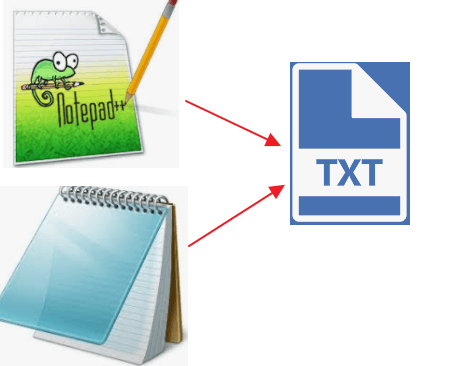
修復 1. 線上方法 - 上傳和修復損壞的HTML文件
選擇OnlineFile.Repair來修復損壞的HTML文件的原因如下:
- 支持的HTML文件類型
- 網站設計舒適
- 網站上沒有任何廣告
- 不是免費的,但價格合理(文件<100MB 10美元,超過 100MB 每 50MB 加 1 美元)
如何使用線上文件修復程式修復損壞的HTML文件:
步驟 1:通過手動選擇或直接將損壞的HTML文件拖曳到指定區域來上傳損壞的HTML文件。它需要一個電子郵件地址才能繼續下一步。
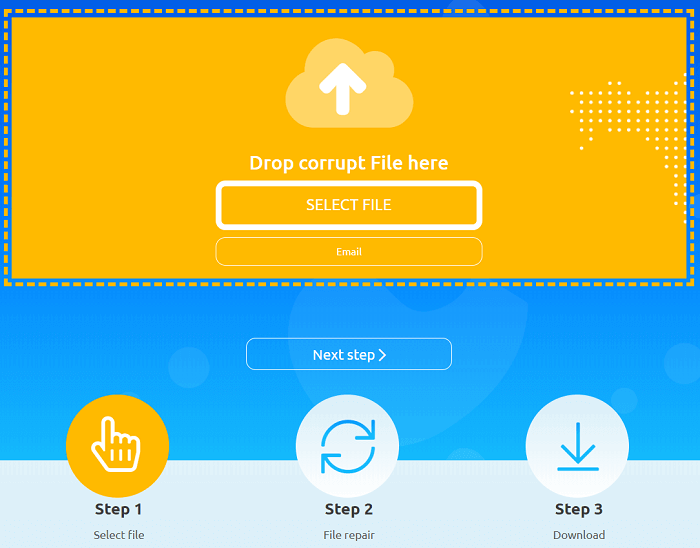
步驟 2:程式會自動分析上傳的文件。如果它檢測到可恢復的檔案,它將把它們儲存到一個新文件中。該服務將立即或通過電子郵件報告說明恢復嘗試的結果。
步驟 3:通過PayPal/信用卡付款後可以下載恢復的資料。完成後,系統將在線或通過電子郵件為您提供下載鏈接。
修復 2. 離線軟體 - 下載並恢復損壞的HTML文件
當您嘗試修復打不開的文件時,有很好的在線工具可以選擇。雖然與免費下載的檔案修復軟體相比,大多數在線解決方案無法保證損壞文件上的個人隱私和機密資料的安全。而且,安裝的程式通常需要更高的資訊技術開發和研究,基本上賦予了更強的恢復嚴重損壞檔案的能力。
我們選擇EaseUS Data Recovery Wizard來修復損壞的HTML文件是基於以下事實:
- 免費恢復2GB資料量
- 支援修復檔案
- 恢復前支援檔案內容預覽
- 恢復多種不同類型的檔案
為了讓EaseUS Data Recovery Wizard充分利用自身,確保損壞的HTML文件恢復的可能性最大,請先嘗試製作文件的副本。現在,從硬碟中刪除最初損壞的 .html文件,然後按照指南首先掃描丟失的HTML文件,然後等待檔案救援軟體自動修復其中的損壞。
步驟 1. 選擇存有損毀檔案的磁碟位置。點擊「掃描」開始尋找損毀的檔案並修復。
步驟 2. EaseUS 資料救援軟體將立即執行,掃描所選磁碟機,盡可能找到更多的丟失和損毀的檔案。掃描後,軟體一偵測到損毀的檔案就會進行修復程序。耐心等待修復完成。您可以使用「篩選」快速找到要修復的檔案。
步驟 3. 點兩下檔案即可預覽。選擇目標檔案並點擊「恢復」。您應將修復的損毀檔案存到不同的位置,以避免資料覆蓋。
你還沒有備份嗎?現在做。
很多情況下,我們很可能會丟失重要的文件,比如我們這裡討論的HTML文件,在檔案內容被嚴重破壞的情況下,在線和離線兩種方式提供的成功恢復機率達不到100%。
但是,如果您手邊有備份檔案,情況會有所不同。在檔案遇到崩潰或損壞後,您可以從以前的版本還原檔案。這是您為Windows PC上的各種檔案和資料夾提供備份計劃的首選。立即在您的PC上下載備份還原軟體。
這篇文章有幫到您嗎?
相關文章
-
![author icon]() Gina 2025年06月10日
Gina 2025年06月10日
-
![author icon]() Agnes 2025年04月08日
Agnes 2025年04月08日
-
![author icon]() Gina 2025年03月26日
Gina 2025年03月26日
-
![author icon]() Bruce 2025年03月26日
Bruce 2025年03月26日


